在进行系统安装时,常常需要使用光盘或U盘来启动安装程序。然而,镜像启动是一种更为便捷和高效的系统安装方法。本文将详细介绍镜像启动的操作步骤和注意事项,帮助读者轻松迎接新的系统体验。

准备工作:获取系统安装镜像
为了进行镜像启动装系统,首先需要准备好所需的系统安装镜像文件。这可以通过官方网站下载或从可信任的第三方渠道获取。确保下载的镜像文件与你计划安装的系统版本一致。
创建启动盘:将镜像写入可引导介质
将准备好的镜像文件写入可引导介质(如U盘或光盘),以便能够从该介质启动并进行系统安装。可以使用专门的软件(如Rufus、UNetbootin等)来创建启动盘,并按照软件界面的指引进行操作。
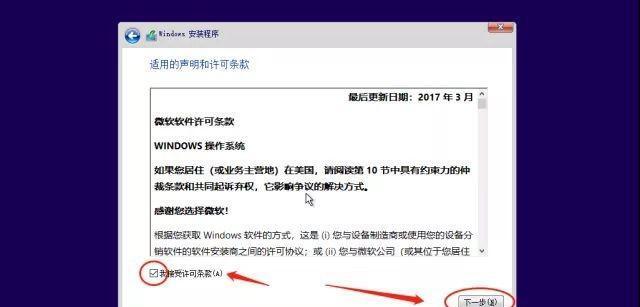
重启计算机:进入引导界面
将已经插入启动盘的计算机重新启动,并在启动过程中按下相应的按键进入引导界面。具体的按键可能因计算机品牌和型号而异,通常是F2、F12、ESC或DEL键。进入引导界面后,选择从启动盘启动。
选择引导设备:设置优先启动项
在引导界面中,选择设置优先启动项,并将启动盘设为第一启动项。这样计算机在下次启动时将自动从启动盘引导,进入系统安装程序。
进入系统安装程序:按照提示进行操作
完成前述设置后,保存设置并重新启动计算机。计算机将自动从启动盘引导,并进入系统安装程序。在安装程序中,按照提示进行操作,如选择安装目标、分区和其他相关设置。
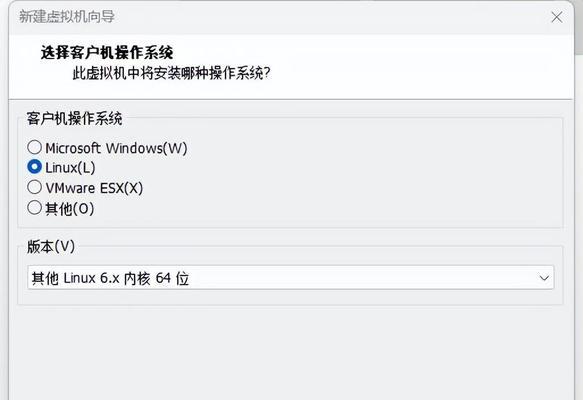
系统安装:等待安装完成
根据系统版本和计算机性能的不同,系统安装时间可能有所差异。请耐心等待安装程序完成,期间不要进行任何操作或关闭计算机。系统安装完成后,计算机将自动重启。
初始设置:个性化配置与用户账户
在系统重启后,将会出现一些初始设置的选项。例如,设置语言、时区、键盘布局等,还可以创建或登录用户账户,以便个性化配置系统。
驱动和更新:安装所需的驱动程序和更新补丁
完成初始设置后,为了保证系统正常运行,需要安装所需的驱动程序和更新补丁。可以从官方网站或设备制造商的支持页面下载驱动程序,并按照提示进行安装。
软件安装:安装常用软件和必备工具
除了驱动程序和更新补丁,还需要安装一些常用软件和必备工具,以满足个人或工作需求。例如,办公套件、浏览器、音视频播放器等。可以从官方网站或可信任的第三方渠道下载并安装这些软件。
数据迁移:将旧系统中的个人文件和数据转移到新系统
如果你之前已经使用过一套系统,那么在安装新系统后,需要将旧系统中的个人文件和数据转移到新系统中。这可以通过备份到外部硬盘、云存储或直接拷贝到新系统中来实现。
防病毒和安全设置:加强系统的安全性能
为了保护个人隐私和计算机安全,需要进行一些防病毒和安全设置。例如,安装杀毒软件、开启防火墙、更新系统补丁等。这些措施可以帮助减少恶意程序和网络攻击的风险。
系统优化:提升系统的运行效能
为了让系统运行更加流畅和高效,可以进行一些系统优化操作。例如,清理垃圾文件、优化启动项、更新驱动等。这些操作可以帮助提升系统的响应速度和整体性能。
数据备份:定期备份重要文件和数据
无论是新系统还是旧系统,都需要定期备份重要文件和数据。这可以避免数据丢失或系统崩溃时的困扰。可以使用外部硬盘、云存储或专业备份工具来进行数据备份。
系统维护:定期更新和维护系统
为了保持系统的稳定性和安全性,需要定期更新和维护系统。这包括安装最新的系统补丁、更新驱动程序、清理磁盘碎片等操作。定期维护系统可以延长系统使用寿命并提高使用体验。
镜像启动装系统,简便快捷的选择
通过镜像启动装系统,可以极大地简化系统安装的流程,节省时间和精力。只需准备好镜像文件、创建启动盘,并按照引导界面的指引进行操作,即可轻松享受到新系统带来的便利和体验。无论是个人用户还是企业用户,都可以通过镜像启动装系统来迎接新的系统体验。




